PPT给文字偏旁部首添加虚化的方法
更新日期:2023-09-24 10:17:46
来源:系统之家
手机扫码继续观看

PPT标题文字怎么给偏旁部首添加虚化?近期有用户在PPT文档的编辑中,想要设置文字偏旁虚化的效果,但是不知道应该如何操作,针对这一情况,下面小编就为大家演示PPT给文字偏旁部首添加虚化的详细步骤,我们一起来学习下吧。

1、在ppt中插入文本框,录入文字。
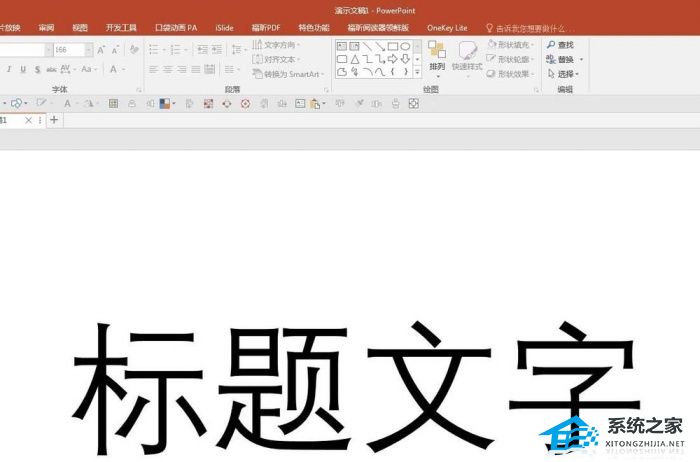
2、为文字选择一种笔画较粗的字体,效果会更好。
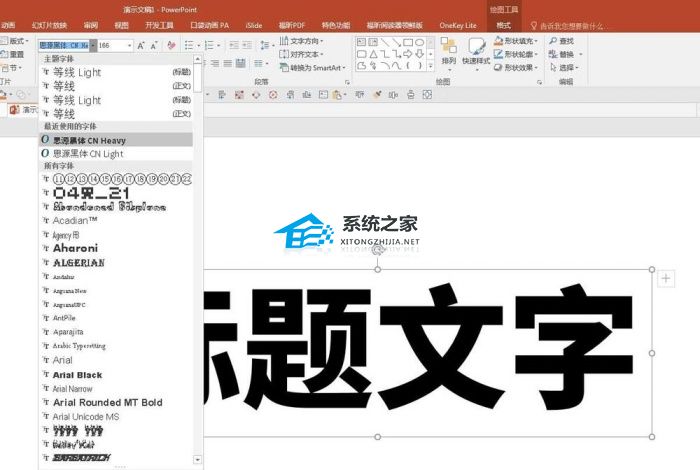

3、选中文本框,点击“口袋动画pa”(可网上搜索下载安装)下的“矢量工具”中的“文字拆分”,文本框中的所有文字就被拆分成一个一个单独的文字,而且相连的笔画被拆分为一个单独的部分。
4、比如要对例子中的“标”字的木字旁应用模糊,则复制木字旁,并粘贴为图片。
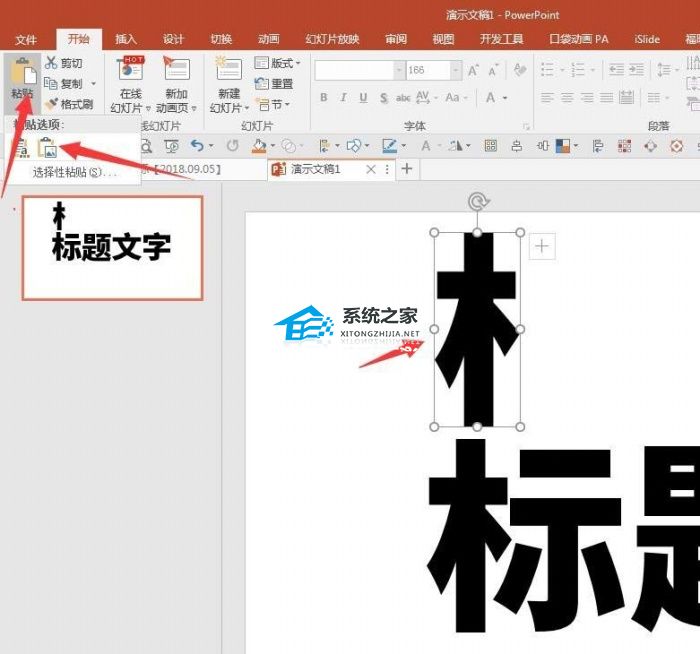
5、然后把图片格式的木字旁移动到原来的木字旁上方,使两者对齐,不至于改变文字的外观,然后把原来的木字旁删掉。
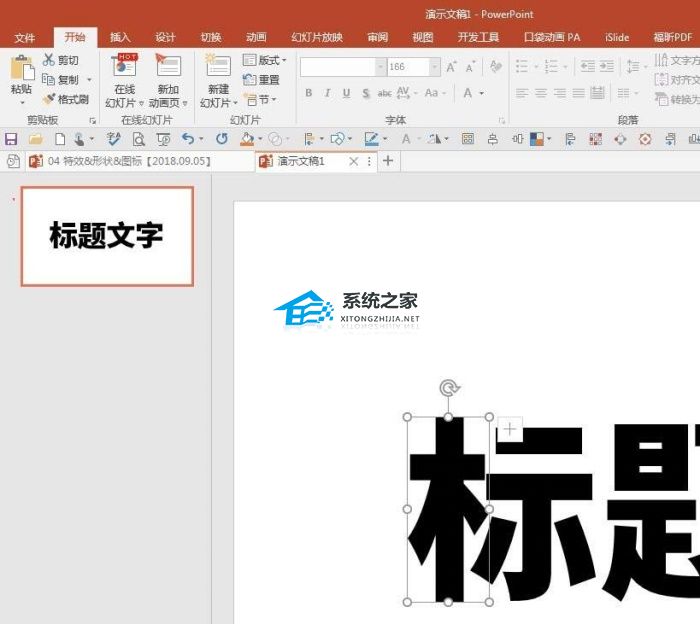
6、选中这个木字旁,然后点击图片工具下方格式中“艺术效果”里面的“虚化”,这个木字旁就已经被虚化了。

7、点击“艺术效果”下方的“艺术效果选项”,在右侧就会打开艺术效果设置窗口,点击“艺术效果”,拖动滑块改变“半径”,就能改变虚化的深度,直到满意为止。这样就完成了笔画虚化的制作。

该文章是否有帮助到您?
常见问题
- monterey12.1正式版无法检测更新详情0次
- zui13更新计划详细介绍0次
- 优麒麟u盘安装详细教程0次
- 优麒麟和银河麒麟区别详细介绍0次
- monterey屏幕镜像使用教程0次
- monterey关闭sip教程0次
- 优麒麟操作系统详细评测0次
- monterey支持多设备互动吗详情0次
- 优麒麟中文设置教程0次
- monterey和bigsur区别详细介绍0次
系统下载排行
周
月
其他人正在下载
更多
安卓下载
更多
手机上观看
![]() 扫码手机上观看
扫码手机上观看
下一个:
U盘重装视频












